经常换电脑,有哪些软件是电脑装机必备的?
给大家分享 20 个靠谱、好用的 Windows 必装软件,都是我自己用了很久的,质量有保证,Windows 用户必备,收藏这一篇就够了!
文中软件名添加了官网,大家可以去官网下载最新版。
1、浏览器:Chrome / Edge
必装软件首先肯定是浏览器,现在基本就是 Chrome 和 Edge 二选一了。
Chrome 目前依然是全球第一流行,扩展插件完善,唯一的缺点就是同步不方便。
Edge 在国内同步比较方便,扩展也和 Chrome 可以互通,也比较推荐。现在慢慢小功能加的越来越多,方便的同时也略显“繁琐”了。
按自己使用喜好选就行了。
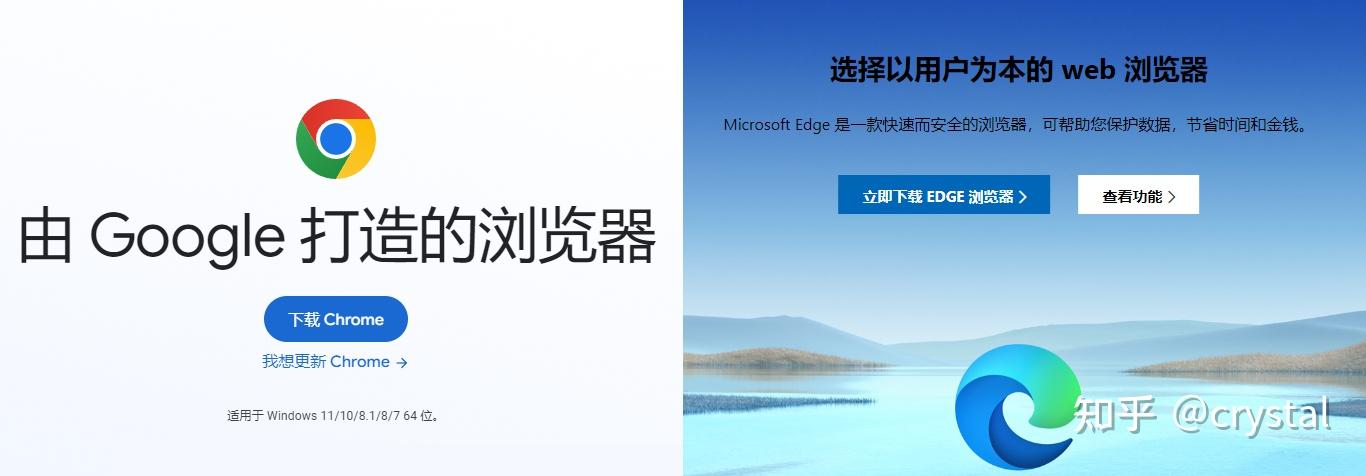
2、格式最全的阅读器:SumatraPDF
轻量简洁的阅读器,速度很快。
虽然名字叫 PDF,但格式支持非常全面,PDF、EPUB、MOBI、XPS、DjVu、CBZ、CBR、CHM 等都能打开,没啥特殊需求,阅读为主的话,装这一个顶十个!
各种阅读模式、多标签、目录也都有,而且最新版也支持添加高亮批注了(目前有点简陋),必装!
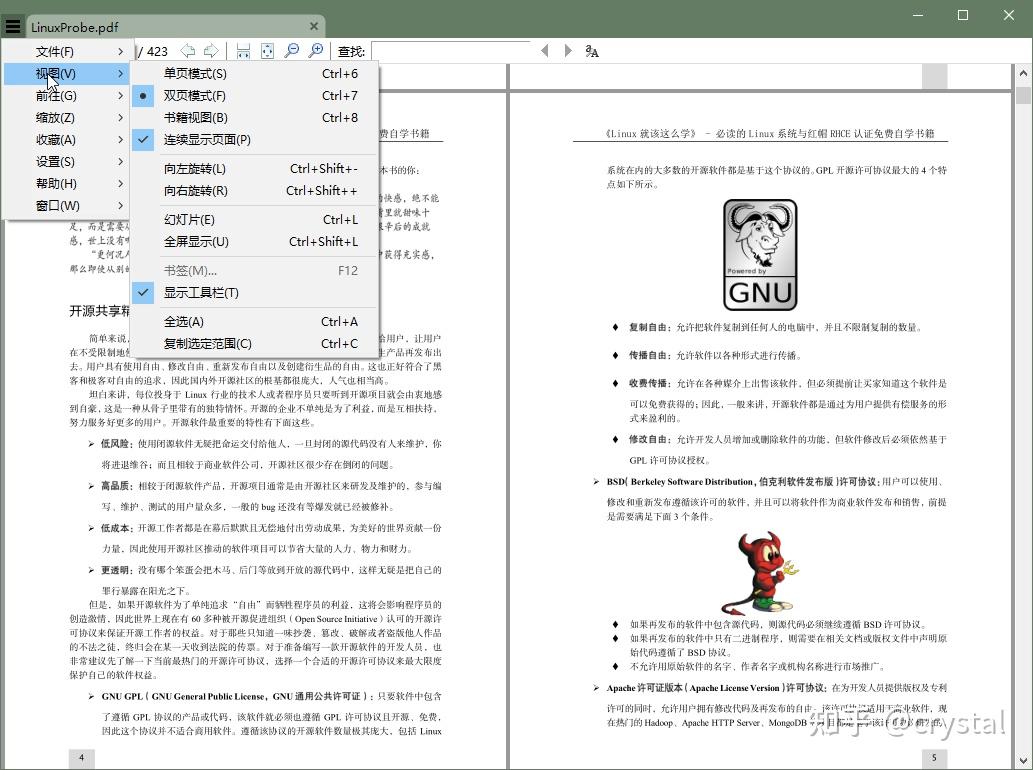
3、快速看图:Honeyview
轻量快速的图片查看器,有绿色版不用安装,完全免费。
格式支持全面,加载速度很快,还可以免解压查看图片,看图看漫画利器。
既能简单看图,也有很多自定义设置可供高级用户调节,完美替代 Windows 自带的。
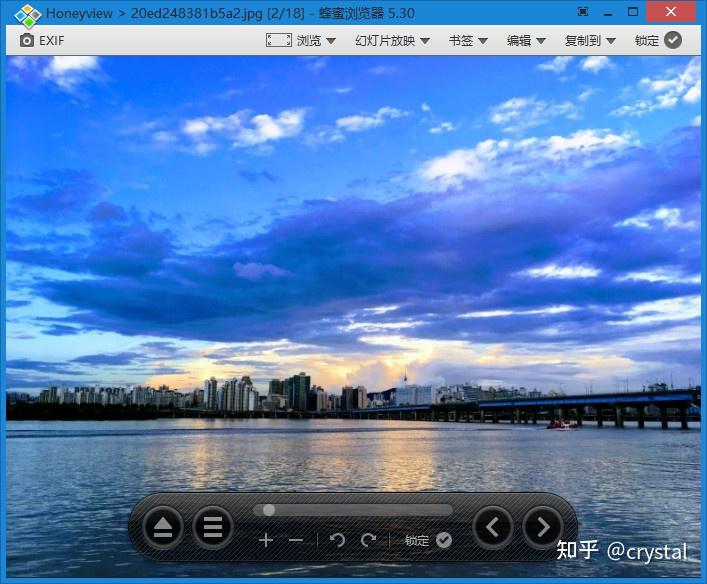
4、文件名搜索神器:Everything
Everything 就不用多说了,本地文件名搜索软件里的天花板,速度最快的没有之一。
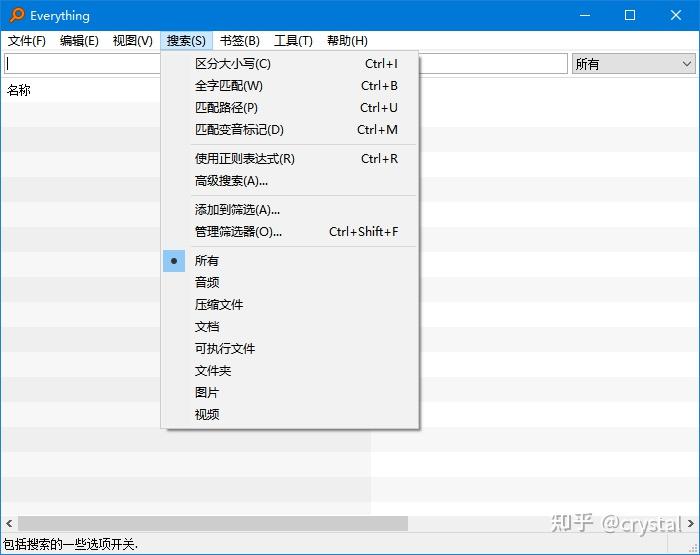
三大搜索神器 Everything、Listary 和 AnyTXT Searcher 对比介绍:
不能错过的三大 Windows 电脑文件搜索神器推荐5、系统优化利器:Dism++
Windows 上功能最全面、最强大、最好用的系统优化管理神器。包含了垃圾清理、设置优化、更新管理、备份还原等功能全面专业。
能解决我们安装、维护系统的一大痛点问题——自定义设置和优化。相当于一个 “一站式” 管理优化工具集。
- 详细使用教程:Dism++ ,强大的 Windows 系统优化工具
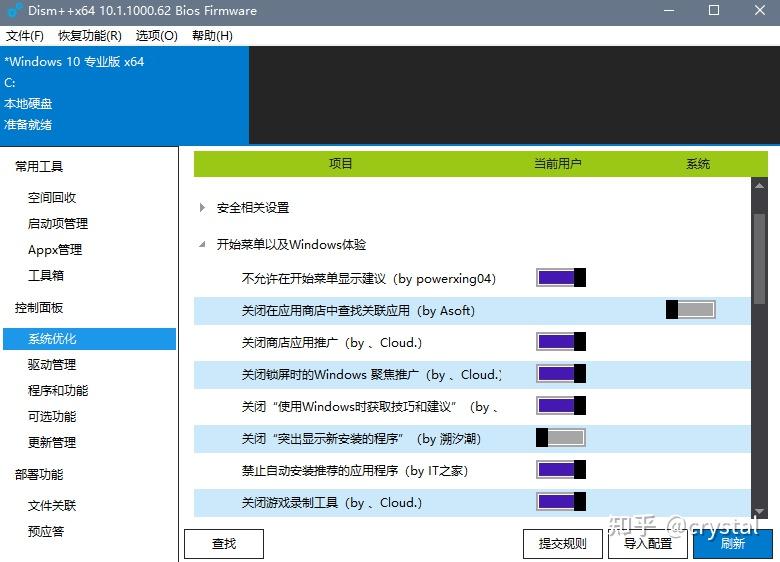
特别提一下它的备份还原功能,可以增量备份,把备份文件存到其他分区或者移动硬盘一份,非常有用!
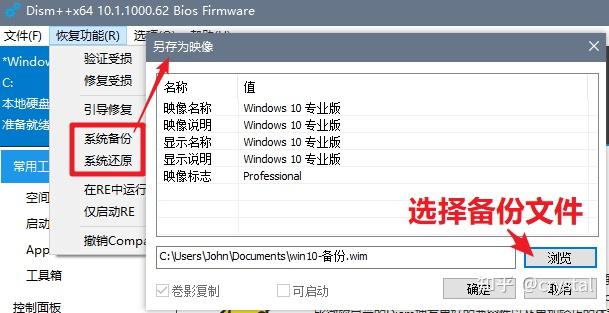
6、网络下载神器:IDM
最强的多线程下载软件,没有之一。支持网页媒体嗅探,下载网页视频很不错。
IDM 搭配 qBittorrent 能满足所有下载需求了。
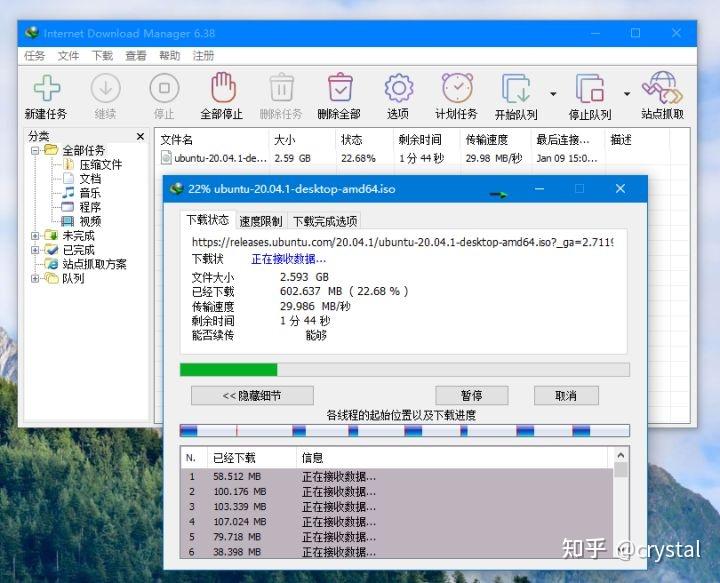
可惜 IDM 没有免费版,我们可以用免费的 NDM 替代。
免费版 IDM 最佳替代软件,多线程媒体嗅探下载神器推荐7、专业磁力下载:qBittorrent
专业纯正的磁力、种子下载工具,添加 Trackers 后热门资源速度起飞。
还支持做种、trackers 编辑、下载优先级设置、RSS 订阅等功能非常强大。
- 专业磁力种子下载工具 qBittorrent 使用教程
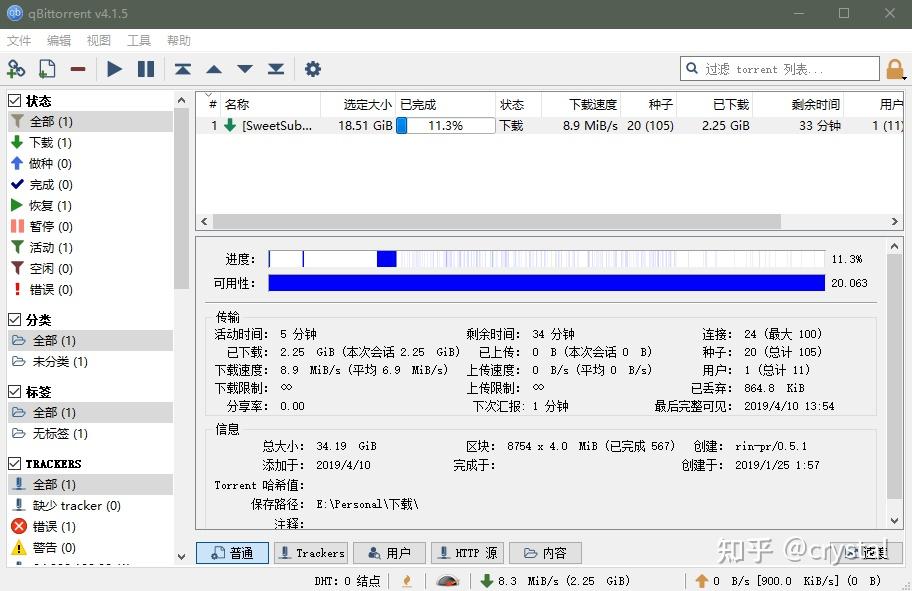
8、软件卸载:GeekUninstaller
软件彻底卸载工具,可以卸载安装软件和 Windows 应用,清除卸载残留文件和注册表。只有不到 6MB 大小,简洁好用。
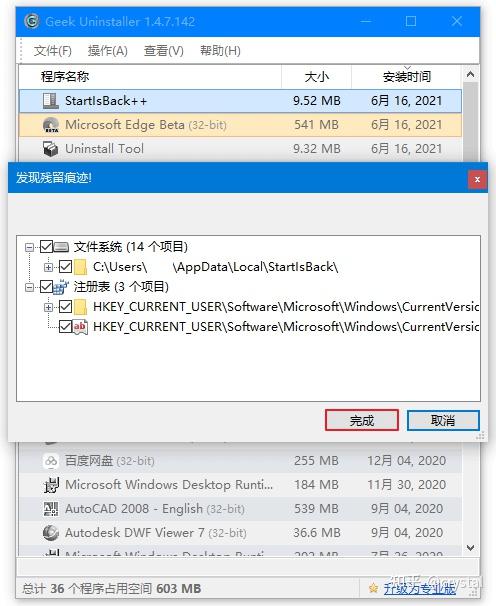
Geek 属于极简类型的,想要更强的话,还有个专业版 Uninstall Tool,也是非常出名的卸载工具。
除了常规的卸载清理,还有安装追踪(这个功能很强!)、软件自启动管理、分类管理、批量卸载等,功能更强更全面。
- 官网:Uninstall Tool - Unique and Powerful Uninstaller
- 正版:Uninstall Tool - 多功能专业级卸载工具 永久版
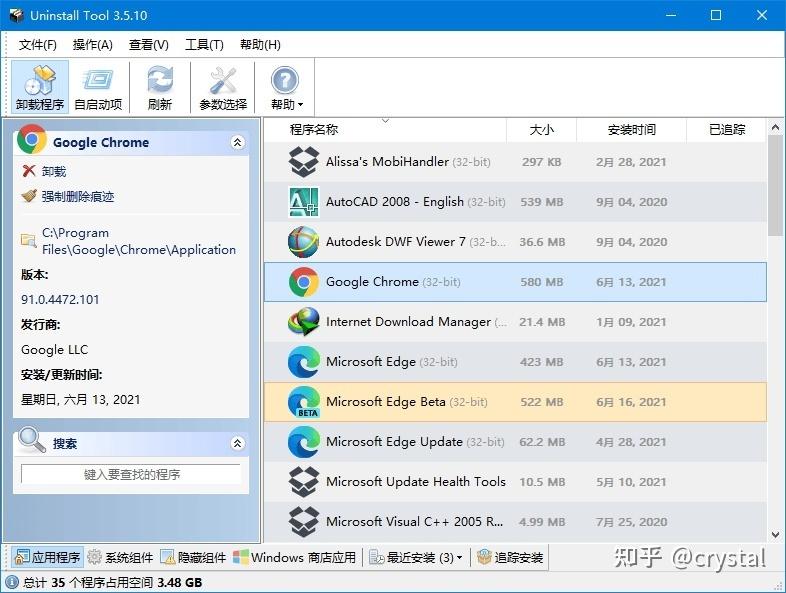
注意:删除残留文件时不要直接点全删,要有一定辨别能力,避免误删。
9、剪贴板历史:Ditto
剪贴板历史记录管理软件,不要小看它,可以说是和 Everything 一个级别的神器,用习惯后就离不开了!
按「Ctrl + `」打开剪贴板历史窗口,可以用鼠标点击或快捷键一键粘贴。
支持文本格式化、特殊粘贴、组合粘贴、收藏、分组等。系统自带的「Win + V」和它就不是一个级别的。
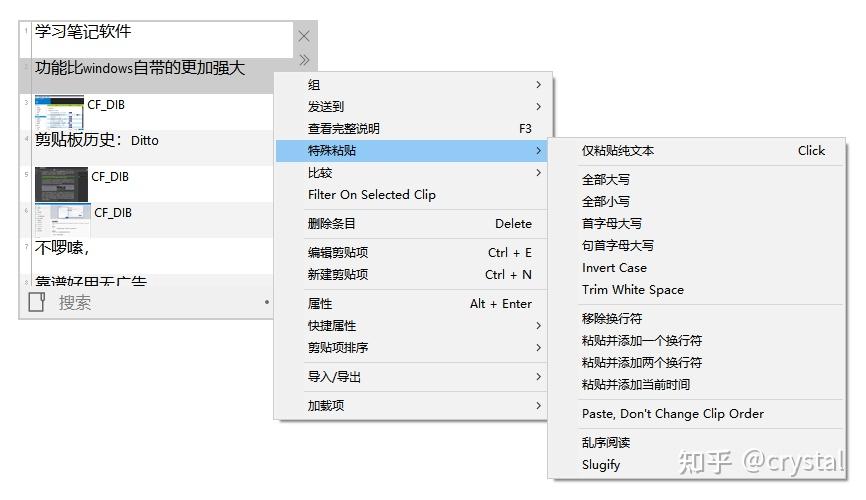
10、最强播放器:Potplayer
Windows 平台上功能最强大的媒体播放器之一,功能强大,界面简洁,影音必备!
- PotPlayer:最强电脑影音视频播放器 | 附基础设置和精美皮肤推荐
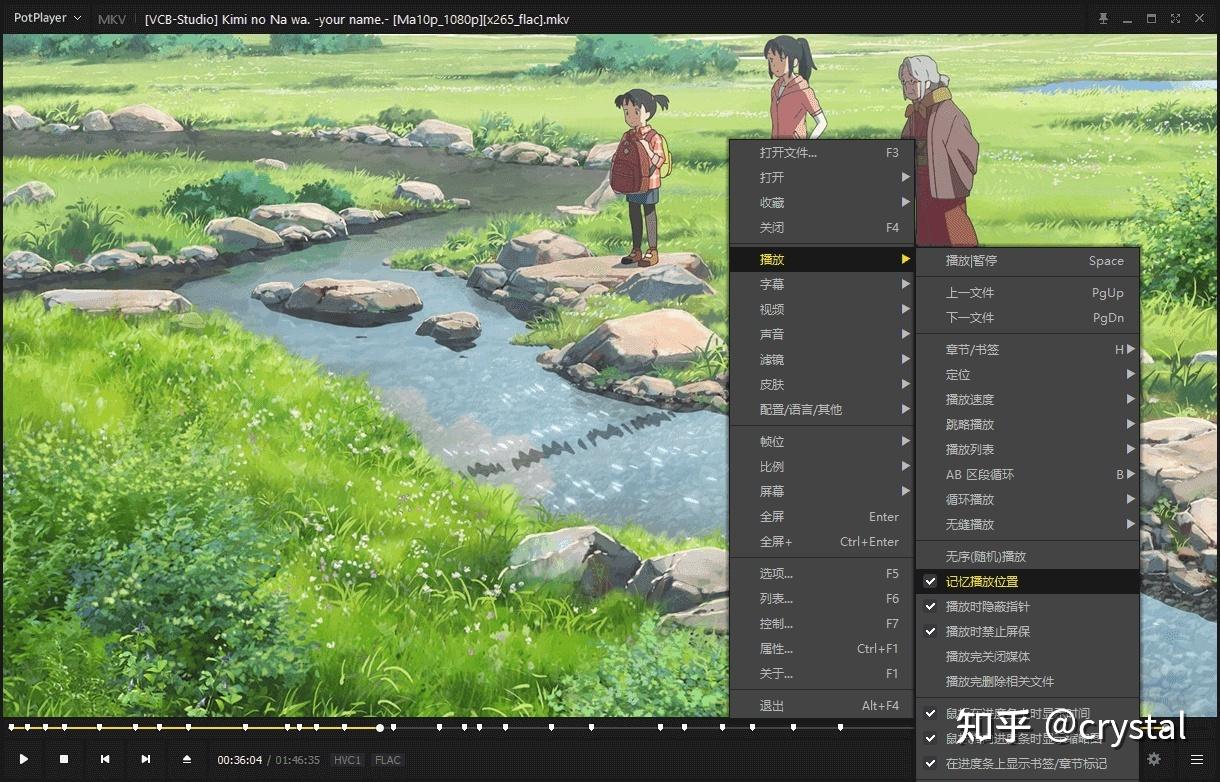
小提示:PotPlayer 默认会根据视频分辨率自动调整窗口尺寸,不习惯的话,可以设置为固定尺寸,设置选项如下图框选。
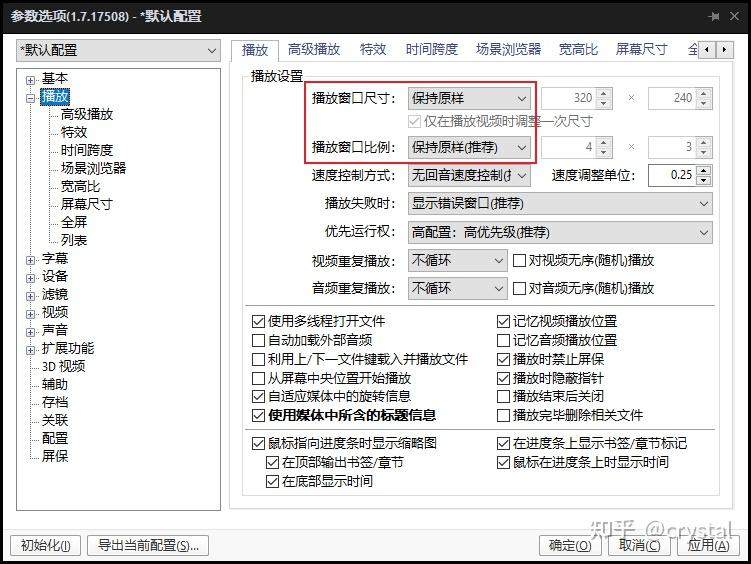
注意:推荐使用 1.7 老版本,免费无广告,安装完先关闭自动更新。
11、快速预览:QuickLook(UWP 版)
按空格键预览文件,不用打开文件,在弹窗中就能查看文件内容。
支持 Office 文档、PDF、视频、电子书、图片、压缩包、文本等,非常齐全。
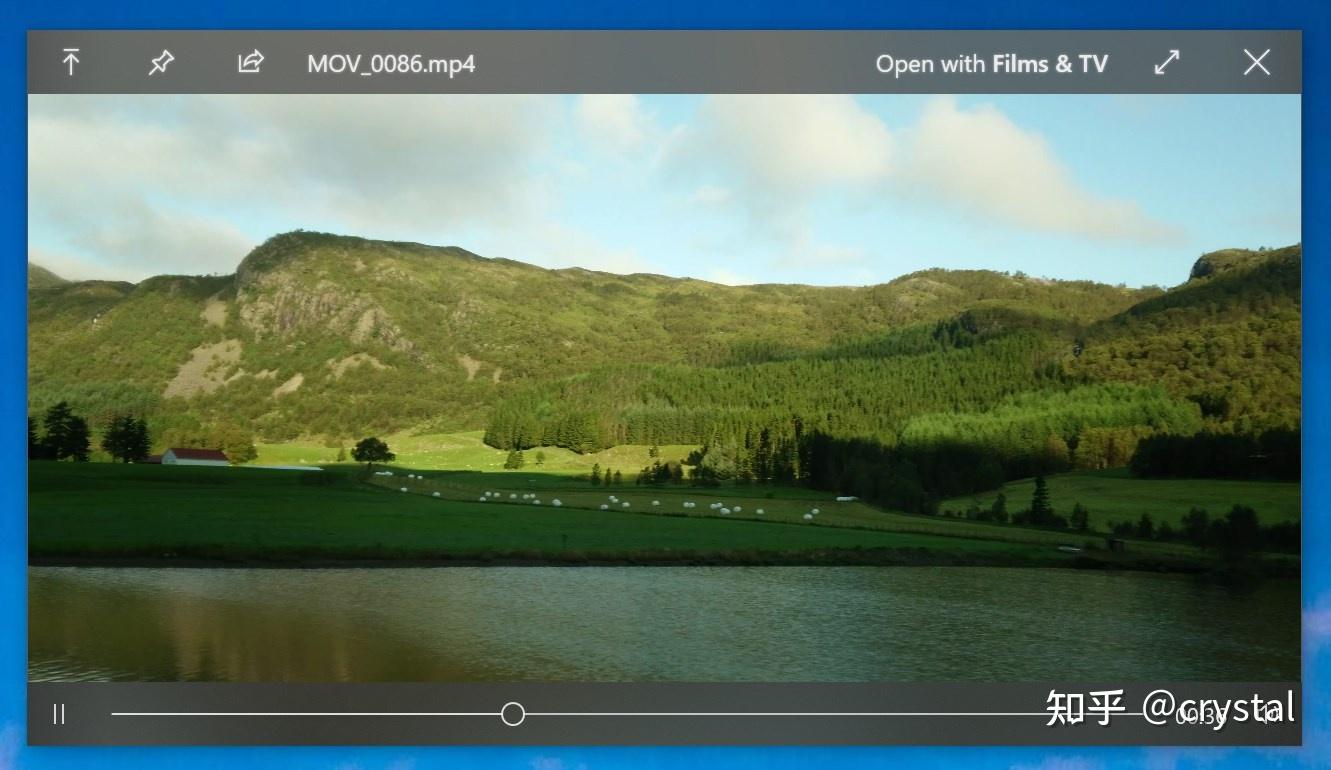
12、批量重命名:Advanced Renamer
批量重命名工具,很强大,支持各种自定义命名规则,能节省不少时间。
软件非常良心,可以一直试用,未注册也只是在打开时会弹出一个注册窗口,关了就 OK 了,啥也不影响。
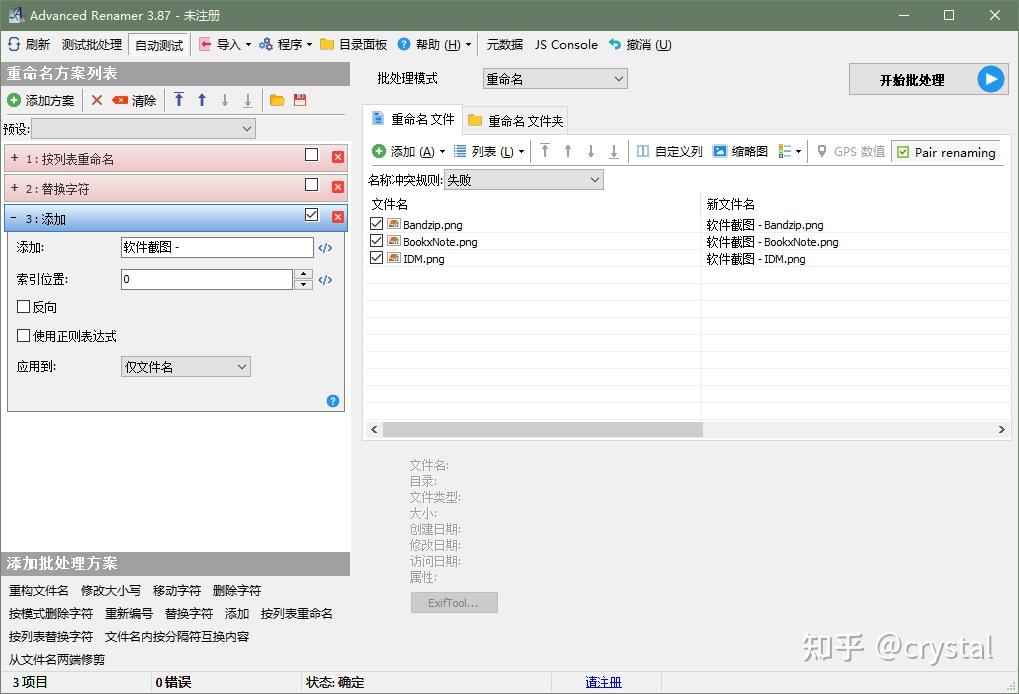
13、全能笔记软件:Notion
一款无所不能的笔记软件,神器不解释。
顺便分享一个中文教程网站,从入门到精通,非常详细:
- Notin 中文用户手册 | NotionChina
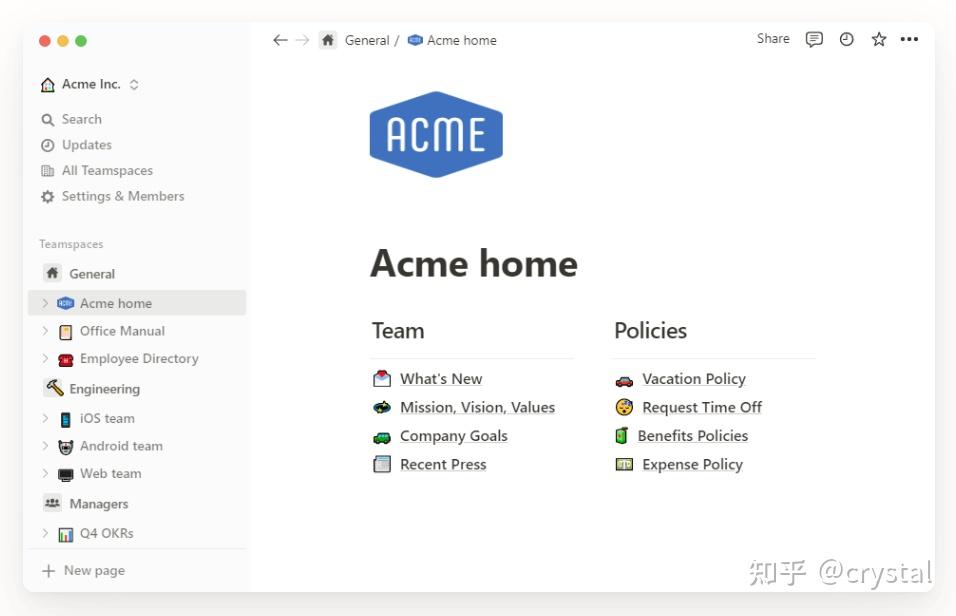
14、兼具性能与颜值的解压软件:Bandizip
多功能文件压缩/解压工具,功能全,颜值高,可以免解压预览图片。
特别是自动解压功能,会自动创建同名文件夹把文件解压进去,避免一不留神解压文件散了一桌面文件的尴尬情况。
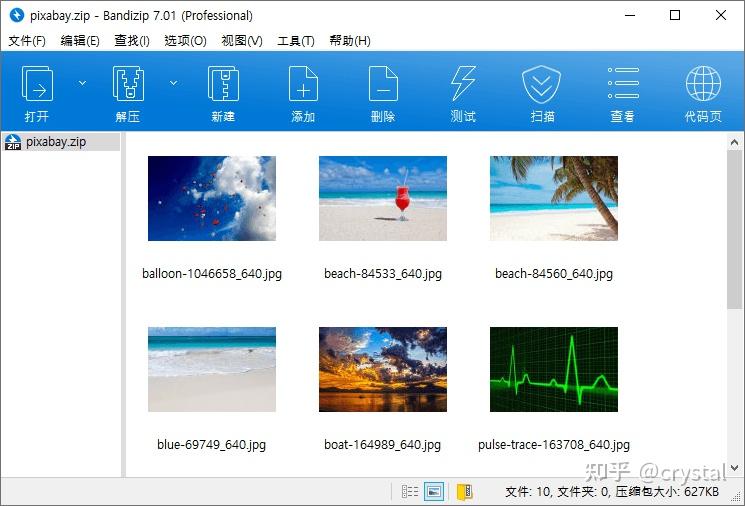
最新免费版有广告,可以用 6.25 版,无广告,安装后记得关闭更新。
15、截图神器:Snipaste
截图 & 贴图利器,功能齐全,贴图功能真的很好用,还有各种标注、图画、高亮、马赛克、编号功能也很全面。
特别是贴图,能把截图/图片贴到屏幕上,找资料打东西时,把参考内容贴在屏幕一角,边看边打,超级方便!
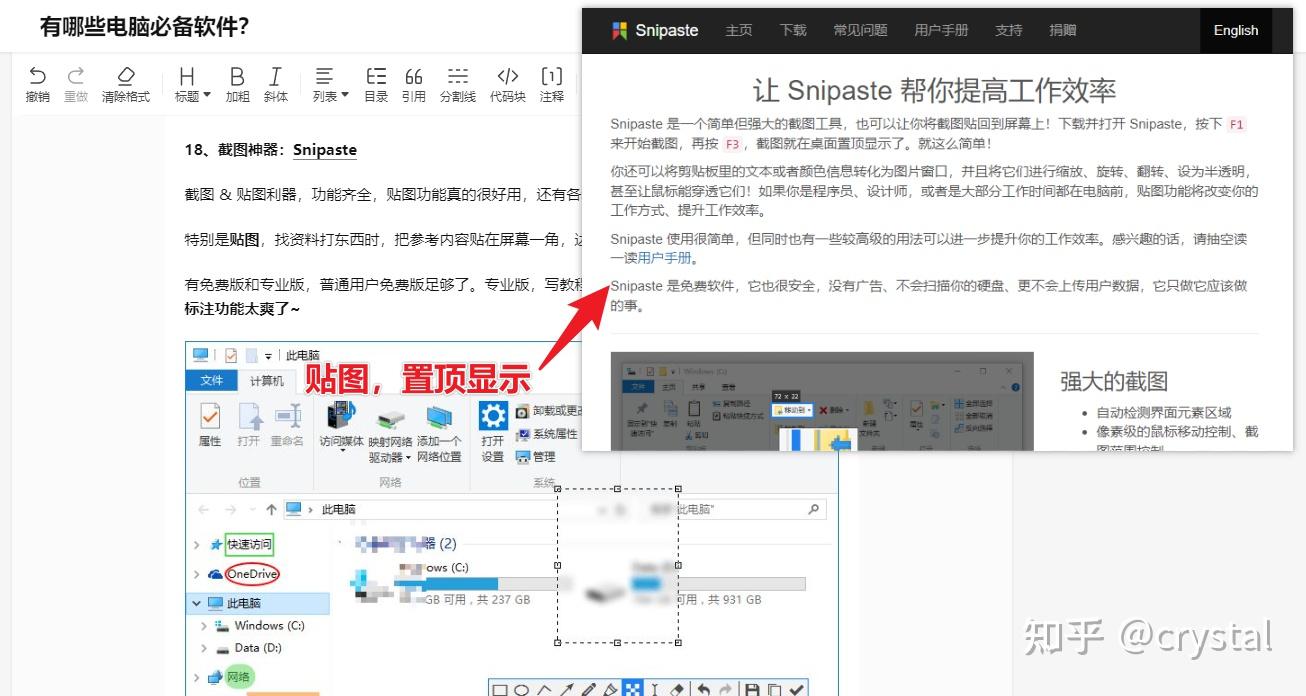
16、电脑上的瑞士军刀:DesktopOK
DesktopOK 是一款 Windows 百宝箱,单文件绿色软件,只有 500KB 大小,而且完全免费,无广告,无后台,非常良心。
它的主体功能是帮我们保存桌面图标位置,备份桌面布局,并且一键恢复,防止用了很久的桌面被打乱。
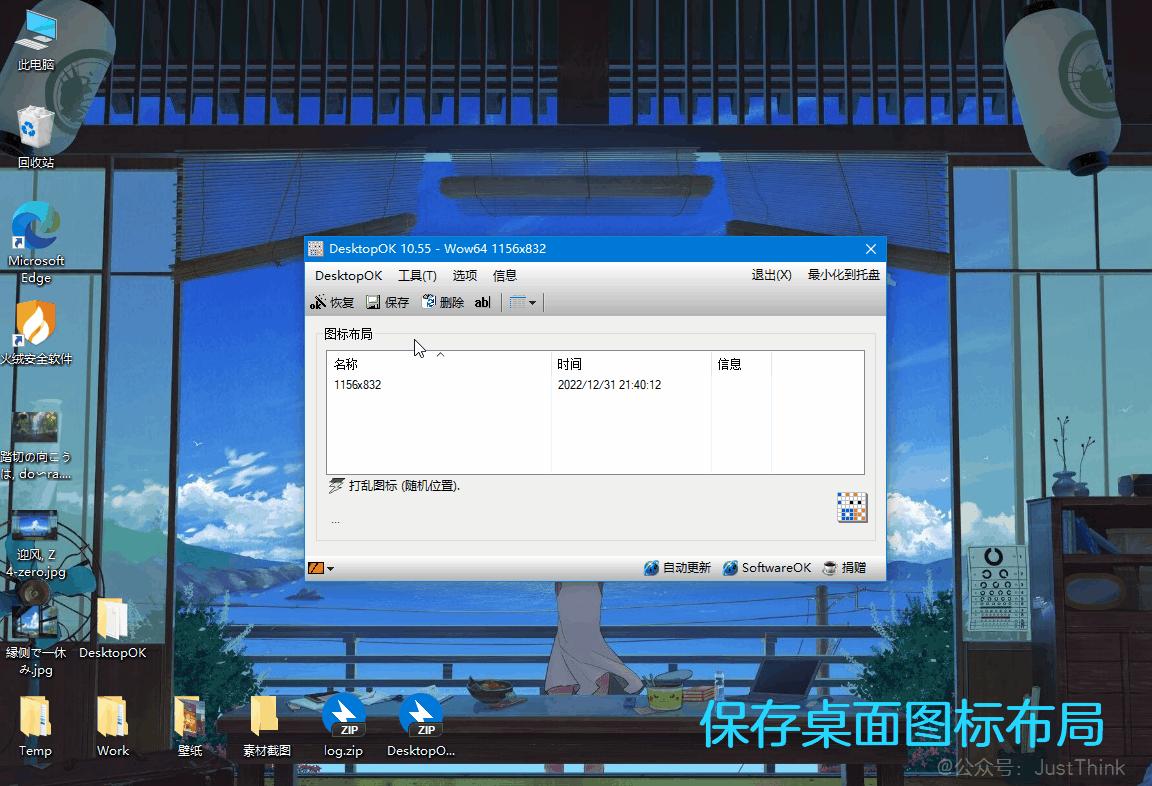
除了保存桌面布局,它还有几十个实用小工具,隐藏桌面图标、鼠标滚轮功能增强、快速拖拽、标题栏右键菜单增强、桌面图标样式调整、取色器等,堪称桌面版的瑞士军刀!

17、最快最强的文本编辑器:EmEditor
EmEditor 可以说是最快最强的 Windows 文本编辑器,没有之一。
功能强大、快速、轻量、可扩展,支持宏、插件、CSV 文件编辑、多标签、语法高亮、批量处理等等。
而且处理速度极快,比起操作几 M 的 TXT 文件都要等一会儿的系统记事本,用 EmEditor 上 G 的文件都可以秒开!
- 详细介绍:最强记事本替代软件推荐,全球最快的文本编辑器 EmEditor 详解
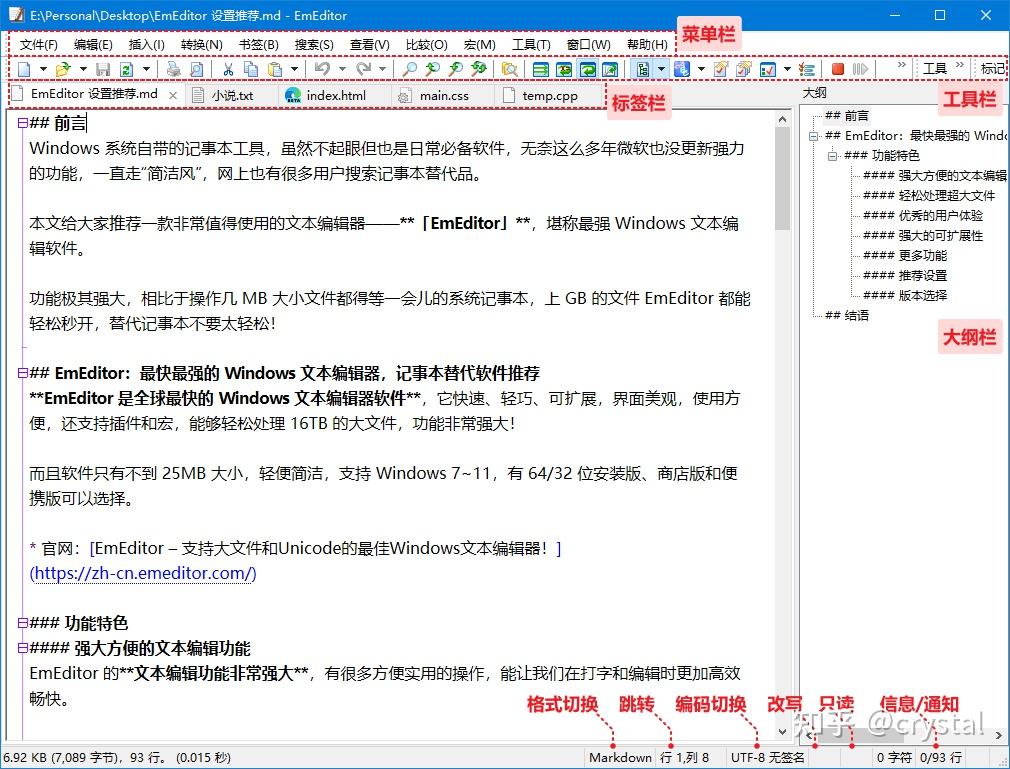
18、快速识别文字:天若OCR离线版
天若OCR图片文字识别软件很多朋友都知道,这是开源版本的本地版,无需网络,可以离线使用。
直接截图识别图片文字,一键复制粘贴,还能根据需要排版、翻译、自动分段等,非常方便。
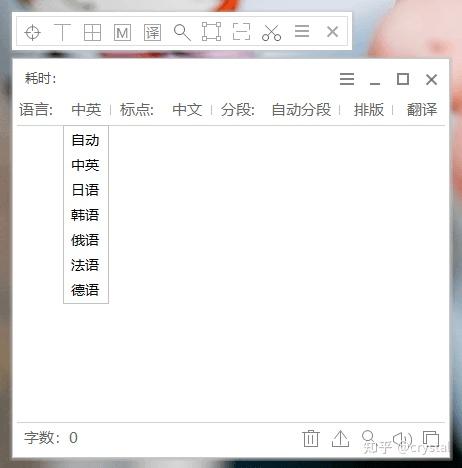
19、Windows 官方外挂:PowerToys
微软官方发布的 Windows 功能增强工具,包含窗口置顶、分屏、颜色选择器、OCR、快速启动器、鼠标工具、批量重命名、图像调整、会议静音、文件预览等十几个功能,还在不断增加中。
可以给电脑添加更多实用功能,而且官方出品,软件干净无广告,纯粹靠谱,用不到的功能也可以关掉,很人性化。
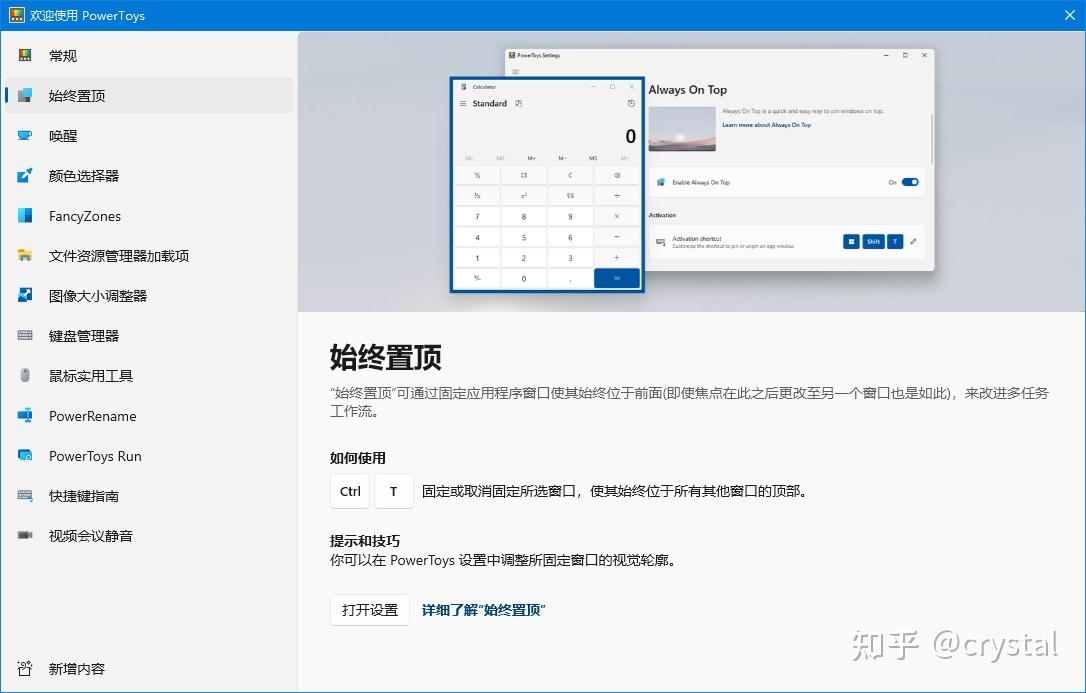
20、最安静的安全软件:火绒安全软件
轻量安静,良心好用。自带的小工具,包括弹窗拦截、右键管理、垃圾清理、流量监控等,也很实用。
平时只要保持良好的使用习惯,不乱下载、运行来历不明的文件,配合火绒的小工具用起来也不错的。
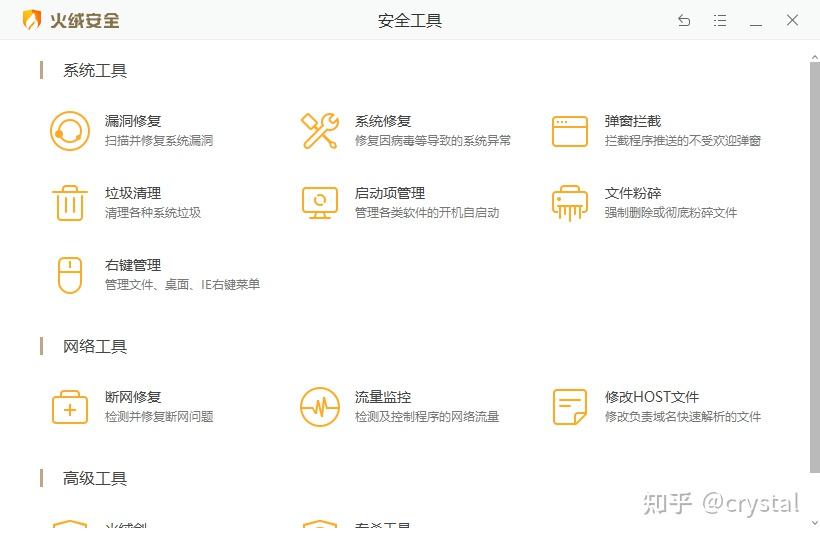

这 20 个软件都很实用,推荐大家收藏备用,总有用的到的时候。文中都已经标了官网,可以去官网下载最新版。
官网下载慢的话,可以看这篇 《靠谱好用的10个软件下载网站推荐》,一些靠谱的软件下载平台。
喜欢本文的话,收藏前记得点赞啊 Thanks♪(・ω・)ノ

 新公网安备 65010402001845号
新公网安备 65010402001845号